Comment décrypter une carte SD et récupérer les données ?
- Accueil
- Astuces
- Récupération de données
- Récupération de carte mémoire
- Comment décrypter une carte SD et récupérer les données ?
Résumé
La carte SD peut être utilisée dans de divers appareils, comme le téléphone portable, l’appareil photo, la console de jeu, etc. Lorsque l’on a besoin de protéger les fichiers, on peut chiffrer la carte SD. Alors, comment décrypter la carte SD ? Cet article vous présente les méthodes pour crypter et décrypter une carte SD. En cas de perte de données après le déchiffrement, on peut utiliser un logiciel de récupération de données pour récupérer les données.

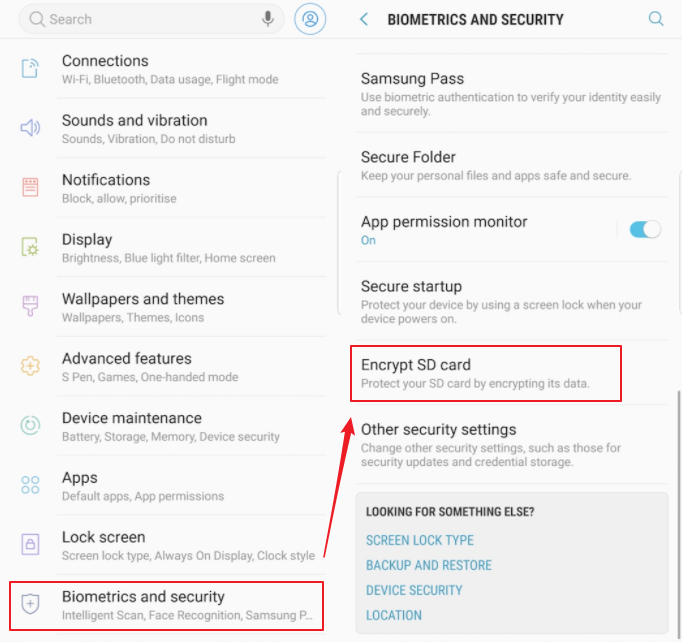
Étape 1 : Touchez « Settings » et « Biometrics & security ».
Étape 2 : Glissez l’écran vers le haut et touchez « Decrypt SD card ».
Étape 3 : Touchez encore une fois « Decrypt SD card » et tapez votre mot de passe ou le code PIN. Et puis, attendez le déchiffrement.
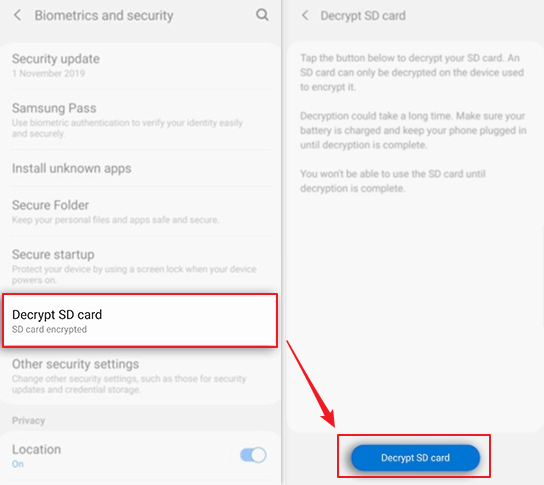

diskpart
list disk (Tous les disques de l’ordinateur s’affichent. Vous pouvez vérifier le numéro de la carte SD d’après la capacité de la carte SD.)
select disk 1 (1 est le numéro de la carte SD.)
clean (Cette commande supprime toutes les partitions et tous les volumes du disque et efface toutes les données. Cependant, les données sont marquées en supprimé. Il est toujours possible de les récupérer.)
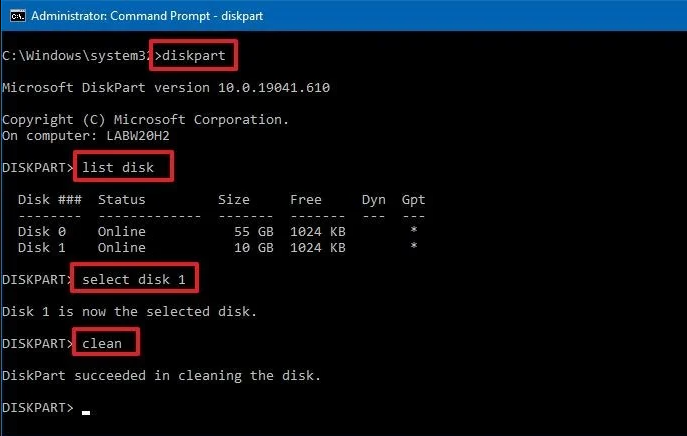
create partition primary size=n (n signifie la capacité de la partition créée. Dans l’image suivante, 3 000 représente 3 000 Mo. On peut définir le chiffre en la capacité maximale de la carte SD. Si nécessaire, vous pouvez taper une autre commande assign letter = H. H représente la lettre de la nouvelle partition.)
format fs=fat32 label=’FAT32′ (fs=fat32 signifie que la carte SD est formatée en FAT32. Il est aussi possible de choisir exFAT ou NTFS. label est l’étiquette de la partition, comme Système ou Disque local. Ici, on le définit en FAT32.)
exit (Quitter.)
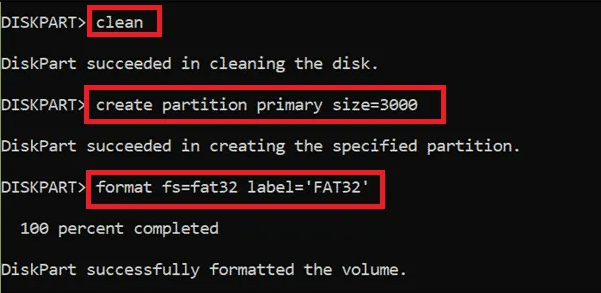

Proposer de divers modes de récupération Analyse rapide (Partition), Anaylse complète (Partition), Analyse complète (Disque) et Création du miroir
Récupérer en un clic Il suffit de quelques étapes pour récupérer les fichiers perdus.
Supporter des milliers de types de fichier Les photos, vidéos, audio, documents de travail, fichiers de compression, etc.
Prendre en charge de plusieurs appareils La carte SD, la clé USB, l’ordinateur, le disque dur, l’appareil photo, etc.
Fonctionner sous Les systèmes Windows et Mac
Proposer de divers modes de récupération Analyse rapide (Partition), Anaylse complète (Partition), Analyse complète (Disque) et Création du miroir
Récupérer en un clic Il suffit de quelques étapes pour récupérer les fichiers perdus.
Supporter des milliers de types de fichier Les photos, vidéos, audio, documents de travail, fichiers de compression, etc.

Analyse Rapide (Partition) – Retrouver rapidement les fichiers supprimés par erreur ou par la Corbeille vidée.
Analyse Complète (Partition) – Récupérer rapidement les fichiers perdus à cause du formatage ou l’échec d’accès à la partition.
Analyse Complète (Disque) – Analyser tout le disque dur pour obtenir les informations de la partition.
Création du miroir – Créer une image disque pour sauvegarder les données de la partition.


Articles concernés :
Comment réparer la carte SD sans formater? Découvrez la précaution d'utilisation de la carte SD.
12-08-2019
Valentin DURAND : Le problème avec la carte SD résulte de plusieurs causes, et les méthodes de réparation sont variées. Si...
Comment utiliser Recuva pour récupérer les données perdues de la carte SD ?
12-08-2019
Valentin DURAND : La carte SD est un dispositif de stockage portable courant. Lors de l’utilisation de la carte SD, la...
Comment récupérer les données dans une carte SD corrompue ?
12-08-2019
Mathilde LEROUX : La carte SD est un périphérique de stockage portable économique offrant une grande commodité. Mais elle est facile...
Comment réparer une carte SD endommagée sous Windows ?
11-08-2020
Valentin DURAND : La carte SD sert à stocker des données et elle est largement utilisée dans le téléphone portable, l’appareil...



